PPT操作题目解答
PPT操作题目解答
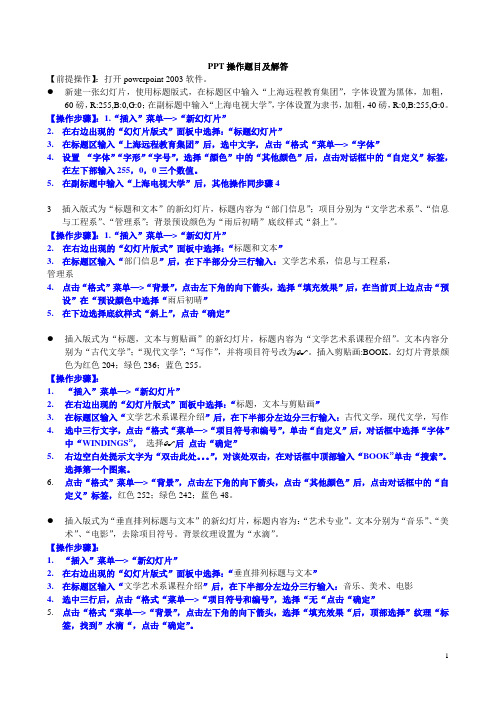
PPT操作题目及解答【前提操作】:打开powerpoint 2003软件。
●新建一张幻灯片,使用标题版式,在标题区中输入“上海远程教育集团”,字体设置为黑体,加粗,60磅,R:255,B:0,G:0;在副标题中输入“上海电视大学”,字体设置为隶书,加粗,40磅,R:0,B:255,G:0。
【操作步骤】:1.“插入”菜单—>“新幻灯片”2.在右边出现的“幻灯片版式”面板中选择:“标题幻灯片”3.在标题区输入“上海远程教育集团”后,选中文字,点击“格式“菜单—>“字体”4.设置“字体”“字形”“字号”,选择“颜色”中的“其他颜色”后,点击对话框中的“自定义”标签,在左下部输入255,0,0三个数值。
5.在副标题中输入“上海电视大学”后,其他操作同步骤43插入版式为“标题和文本”的新幻灯片,标题内容为“部门信息”;项目分别为“文学艺术系”、“信息与工程系”、“管理系”;背景预设颜色为“雨后初晴”底纹样式“斜上”。
【操作步骤】:1.“插入”菜单—>“新幻灯片”2. 在右边出现的“幻灯片版式”面板中选择:“标题和文本”3.在标题区输入“部门信息”后,在下半部分分三行输入:文学艺术系,信息与工程系,管理系4.点击“格式”菜单—>“背景”,点击左下角的向下箭头,选择“填充效果”后,在当前页上边点击“预设”在“预设颜色中选择“雨后初晴”5.在下边选择底纹样式“斜上”,点击“确定”●插入版式为“标题,文本与剪贴画”的新幻灯片,标题内容为“文学艺术系课程介绍”。
文本内容分别为“古代文学”;“现代文学”;“写作”,并将项目符号改为 。
插入剪贴画:BOOK。
幻灯片背景颜色为红色204;绿色236;蓝色255。
【操作步骤】:1.“插入”菜单—>“新幻灯片”2.在右边出现的“幻灯片版式”面板中选择:“标题,文本与剪贴画”3.在标题区输入“文学艺术系课程介绍”后,在下半部分左边分三行输入:古代文学,现代文学,写作4.选中三行文字,点击“格式“菜单—>“项目符号和编号”,单击“自定义”后,对话框中选择“字体”中“WINDINGS”,选择 后点击“确定”5.右边空白处提示文字为“双击此处。
ppt操作练习题及答案

03
动画与过渡效果练习题
添加动画效果
打开PPT,选择需要添加动画的 对象,如文本框、图片等。
在“动画”选项卡中,选择合适 的动画效果,如“淡入”、“飞
入”等。
预览动画效果,确保符合需求。
设置动画顺序和时间
在“动画窗格”中,可以看到所有动 画的列表。
点击动画列表中的项目,然后在右侧 设置动画的持续时间、延迟时间等参 数。
面。
购买与咨询
提供产品的购买渠道和联系方式 ,方便用户购买和咨询相关问题
。
案例展示
展示产品在实际应用中的案例和 效果,以增强用户对产品的信任
感。
使用教程
提供产品的使用教程和操作指南 ,帮助用户更好地了解和使用产
品。
制作学术报告幻灯片
封面页
包含报告题目、报告人和所属机构。
研究背景
简要介绍相关领域的研究现状和问题 ,引出研究的重要性和意义。
应用主题和背景
01
点击“设计”选项卡,在“主题 ”组中选择合适的主题。
02
如果需要更改背景,可以在“设 计”选项卡中选择“背景样式” ,然后选择“设置背景格式”进 行更改。
插入文本框和形状
点击“插入”选项卡,在“文本”组 中选择“文本框”,然后在幻灯片中 拖动鼠标创建文本框。
在“插入”选项卡中选择“形状”, 在弹出的形状库中选择合适的形状, 然后在幻灯片中拖动鼠标创建形状。
制作个人简历幻灯片
封面页
包含姓名、职位、联系方式等基本信息。
个人简介
简要介绍自己的教育背景、工作经历和技能特 长。
工作经历
详细列出过去的工作经历,包括公司名称、职位 、工作时间和职责描述。
教育背景
计算机二级officeppt操作题

计算机二级officeppt操作题一、选择题(每题2分,共10分)1. 在PowerPoint中,下列哪个选项可以设置幻灯片的背景颜色?A. 插入B. 设计C. 动画D. 切换2. 要将一张图片设置为幻灯片的背景,应使用以下哪个命令?A. 右键点击图片,选择“设置图片格式”B. 右键点击图片,选择“设置为背景”C. 选择“格式”菜单中的“背景”D. 选择“设计”菜单中的“背景样式”3. 在PowerPoint中,要插入一个SmartArt图形,应选择以下哪个选项?A. 插入B. 插入 > 图表C. 插入 > SmartArtD. 插入 > 图片4. 以下哪个操作不能在PowerPoint中实现?A. 插入表格B. 插入音频C. 插入视频D. 插入Flash动画5. 要将幻灯片的布局设置为“标题和内容”,应选择以下哪个命令?A. 布局 > 标题和内容B. 布局 > 标题幻灯片C. 布局 > 内容幻灯片D. 布局 > 标题和文本二、填空题(每题2分,共10分)1. 在PowerPoint中,可以通过___________菜单中的“幻灯片放映”来开始幻灯片的演示。
2. 若要在幻灯片中插入一个超链接,可以点击“插入”菜单中的___________选项。
3. PowerPoint提供了多种动画效果,可以通过“动画”菜单中的___________来为对象添加动画。
4. 要调整幻灯片的顺序,可以在“幻灯片浏览视图”中,通过拖动幻灯片的___________来实现。
5. 要将幻灯片保存为图片格式,可以在“文件”菜单中选择“另存为”,然后在保存类型中选择___________。
三、简答题(每题10分,共20分)1. 描述如何在PowerPoint中插入一张新的幻灯片,并设置其布局为“标题和内容”。
2. 解释在PowerPoint中如何为幻灯片添加自定义动画,并说明自定义动画的常见用途。
ppt上机操作题及答案
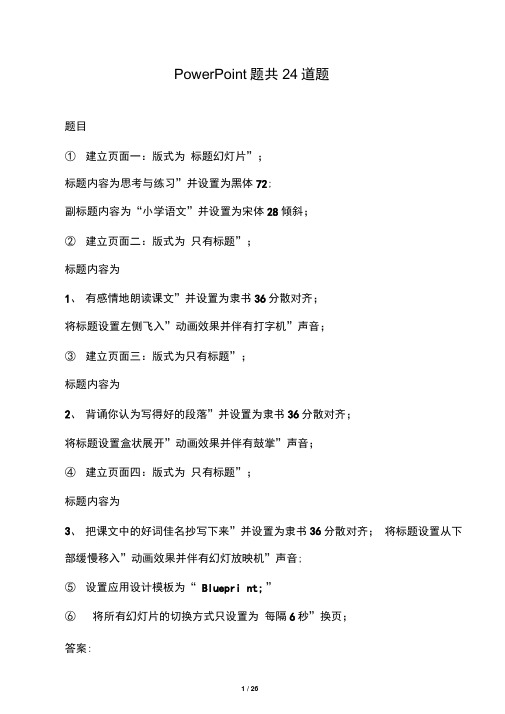
题目
1建立页面一:版式为 只有标题”;
标题内容为长方形和正方形的面积”并设置为宋体48加下划线;
2建立页面二:版式为 只有标题”;
标题内容为
1、面积和面积单位”并设置为仿宋体36两端对齐;
将标题设置阶梯状向右上展开”动画效果并伴有激光”声音;
3建立页面三:版式为只有标题”;
标题内容为
2、长方形、正方形面积的计算”并设置为宋体36两端对齐;
6、选择插入菜单、新幻灯片命令 一一在新幻灯片”对话框中选择 只有标题 确定——单击标题”框,输入标题内容
3、面积和周长的对比”一■中文字(或单击标题框) ——格式工具栏,字 体列表中选择楷体、字号选36、单击格式菜单、对齐方式命令、两端对齐
7、选择 幻灯片放映”菜单、自定义动画”命令一一在自定义动画”对话框 中,检查动画幻灯片对象”中选中 标题—— 效果”选项卡、动画和声音”列表选 缩放” 从屏幕中心放大”、声音项选 打字机”引入文本”项选 按字母”一- 确定
PowerPoint
题目
1建立页面一:版式为 标题幻灯片”;
标题内容为思考与练习”并设置为黑体72;
副标题内容为“小学语文”并设置为宋体28倾斜;
2建立页面二:版式为 只有标题”;
标题内容为
1、有感情地朗读课文”并设置为隶书36分散对齐;
将标题设置左侧飞入”动画效果并伴有打字机”声音;
3建立页面三:版式为只有标题”;
5、选择插入菜单、新幻灯片命令 一一在新幻灯片”对话框中选择 只有标题 ——确定——单击 标题”框,输入标题内容
2、背诵你认为写得好的段落”一储中文字(或单击标题框) 一一格式工具 栏,字体列表中选择隶书、字号选36、单击分散对齐按钮
计算机一级考试ppt操作题试题及答案

计算机一级考试ppt操作题试题及答案1. 试题一:创建幻灯片- 请在PowerPoint中创建一个新的幻灯片,并设置为“标题和内容”布局。
答案:- 打开PowerPoint,点击“新建幻灯片”按钮,选择“标题和内容”布局。
2. 试题二:插入图片- 在刚刚创建的幻灯片中插入一张图片,并将其放置在幻灯片的右下角。
答案:- 点击“插入”选项卡,选择“图片”,从本地文件中选择一张图片插入。
然后,点击图片,拖动到幻灯片的右下角。
3. 试题三:设置字体和颜色- 将幻灯片标题的字体设置为“微软雅黑”,字号为24号,颜色为红色。
答案:- 选中标题文本框,点击“开始”选项卡下的字体设置区域,选择“微软雅黑”,字号调整为24号,颜色选择红色。
4. 试题四:添加动画- 为幻灯片中的图片添加“淡入”动画效果,并设置动画在点击后开始。
答案:- 选中图片,点击“动画”选项卡,选择“淡入”动画效果。
在动画窗格中,设置动画触发方式为“点击”。
5. 试题五:插入表格- 在幻灯片中插入一个3行3列的表格,并填充数据。
答案:- 点击“插入”选项卡,选择“表格”,选择3行3列的表格。
在表格中输入相应的数据。
6. 试题六:设置背景- 将幻灯片的背景设置为渐变填充,颜色从蓝色渐变到白色。
答案:- 点击“设计”选项卡,选择“背景格式”,点击“填充”下拉菜单,选择“渐变填充”。
设置渐变颜色为蓝色到白色。
7. 试题七:插入超链接- 在幻灯片的标题中插入一个超链接,链接到“”。
答案:- 选中标题文本,点击“插入”选项卡,选择“超链接”。
在弹出的对话框中输入“”。
8. 试题八:设置幻灯片切换效果- 为当前幻灯片设置切换效果为“溶解”,并设置切换速度为“中速”。
答案:- 点击“切换”选项卡,选择“溶解”切换效果。
在切换效果设置中,将切换速度调整为“中速”。
9. 试题九:插入SmartArt图形- 在幻灯片中插入一个“垂直块列表”的SmartArt图形,并添加三个项目。
PPT题目与解答

1.简述多媒体课件制作的一般流程1.确定主题2.整理纲要文字3.图形化思考(如何把文字转换成图像)4.搜索素材5.合成幻灯片2.你认为优秀的多媒体课件应具备哪些特征?1.目标明确2.形式合理3.逻辑清晰4.美观大方PS.每一条均可展开讨论,详见F:\灵魂在杰作中冒险\文字记忆\如何学做优秀的ppt.doc3.你使用过的课件制作工具有哪些?并简要加以评价.1.微软的POWERPOINT2.金山软件的WPS演示PS.根据自己的使用经验与体会进行评价4.当前课件制作与使用中存在哪些问题,你认为应该如何解决?1.制作课件时缺乏素材的支持(扩或内为解决方法:建立课件素材库)2.使用课件时由于版本兼容性的问题,制作好的课件移动到其他平台上使用时无法完全显示制作好的内容,如字体、颜色等。
(选择兼容性好的课件制作软件,备份在U盘里)3.使用课件时由于软件的不稳定,导致课件不能正常播放。
(在多种环境下运行制作好的课件,找出不稳定的因素,未雨绸缪。
)5.在制作课件的过程中,选择背景图片时应注意哪些问题?1.选择与主题相关的背景图片,避免选择不搭调的图片2.选择画面简单色调单一的图片,避免选择画面复杂色调繁复的图片3.注意与文字颜色对比度的搭配问题4.避免选择加了水印标注图片出处的背景图片6.在PowerPoint2003中,如何实现对作品的打包?1.打开PPT2.点击左上角“文件”选项3.在下拉菜单中选择“打包成CD”4.选择“添加文件”添加你所要打包的课件作品5.选择复制到文件夹7.在Powerpoint2003中如何插入音乐?如果要将这段音乐设置为背景音乐,应该如何操作?简要介绍主要的操作步骤.1.选择工具栏上的“插入”2.在下弹菜单中选择“影片和声音”3.并点击“文件中的声音”选择你要添加的音乐文件4.鼠标右键点击出现的声音对象(小喇叭)5.在弹出的快捷菜单中选择“自定义动画”6.在右边“自定义动画”窗格中右键选择声音对象,并点击“效果选项”7.在弹出的对话框中选择“停止播放项”点中“在XX多少幻灯片之后”8.根据实际所需,设置数目9.或者选择“计时”选项中的“重复”功能,点中“直到幻灯片末尾”8.简述Powerpoint2003中插入.swf 格式的flash动画的方法。
ppt上机操作题及答案-ppt操作题
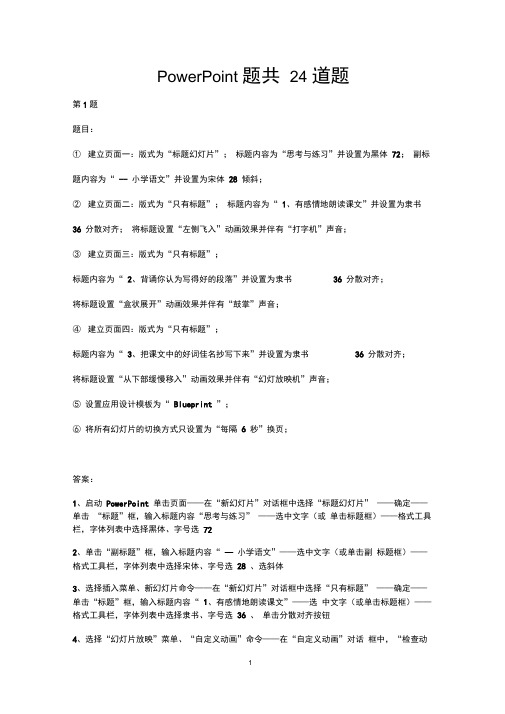
PowerPoint 题共24 道题第1题题目:①建立页面一:版式为“标题幻灯片”;标题内容为“思考与练习”并设置为黑体72;副标题内容为“ -- 小学语文”并设置为宋体28 倾斜;②建立页面二:版式为“只有标题”;标题内容为“ 1、有感情地朗读课文”并设置为隶书36 分散对齐;将标题设置“左侧飞入”动画效果并伴有“打字机”声音;③建立页面三:版式为“只有标题”;标题内容为“ 2、背诵你认为写得好的段落”并设置为隶书36 分散对齐;将标题设置“盒状展开”动画效果并伴有“鼓掌”声音;④建立页面四:版式为“只有标题”;标题内容为“ 3、把课文中的好词佳名抄写下来”并设置为隶书36 分散对齐;将标题设置“从下部缓慢移入”动画效果并伴有“幻灯放映机”声音;⑤ 设置应用设计模板为“ Blueprint ”;⑥ 将所有幻灯片的切换方式只设置为“每隔 6 秒”换页;答案:1、启动PowerPoint 单击页面——在“新幻灯片”对话框中选择“标题幻灯片” ——确定——单击“标题”框,输入标题内容“思考与练习” ——选中文字(或单击标题框)——格式工具栏,字体列表中选择黑体、字号选722、单击“副标题”框,输入标题内容“ -- 小学语文”——选中文字(或单击副标题框)——格式工具栏,字体列表中选择宋体、字号选28 、选斜体3、选择插入菜单、新幻灯片命令——在“新幻灯片”对话框中选择“只有标题” ——确定——单击“标题”框,输入标题内容“ 1、有感情地朗读课文”——选中文字(或单击标题框)——格式工具栏,字体列表中选择隶书、字号选36 、单击分散对齐按钮4、选择“幻灯片放映”菜单、“自定义动画”命令——在“自定义动画”对话框中,“检查动画幻灯片对象”中选中“标题1”——“效果”选项卡、“动画和声音”列表选“飞入”、“左侧”、声音项选“打字机” ——确定5、选择插入菜单、新幻灯片命令——在“新幻灯片”对话框中选择“只有标题” ——确定——单击“标题”框,输入标题内容“ 2、背诵你认为写得好的段落”——选中文字(或单击标题框)——格式工具栏,字体列表中选择隶书、字号选36 、单击分散对齐按钮6、选择“幻灯片放映”菜单、“自定义动画”命令——在“自定义动画”对话框中,“检查动画幻灯片对象”中选中“标题1”——“效果”选项卡、“动画和声音”列表选“盒状”、“展开”、声音项选“鼓掌” ——确定7、选择插入菜单、新幻灯片命令——在“新幻灯片”对话框中选择“只有标题” ——确定——单击“标题”框,输入标题内容“ 3、把课文中的好词佳名抄写下来”——选中文字(或单击标题框)——格式工具栏,字体列表中选择隶书、字号选36 、单击分散对齐按钮8、选择“幻灯片放映”菜单、“自定义动画”命令——在“自定义动画”对话框中,“检查动画幻灯片对象”中选中“标题1”——“效果”选项卡、“动画和声音”列表选“缓慢移入”、“从下部”、声音项选“幻灯放映机” ——确定9、选择格式菜单、应用设计模板命令一一在“应用设计模板”对话框中,选“Blue print.pot ” ——应用10、选择“幻灯片放映”菜单、“幻灯片切换”命令——在“幻灯片切换”对话框中,“换页方式”项去掉“单击鼠标换页”、选择“每隔”项、框中选择“0 0:06 ” ——全部应用11、单击常用工具栏“保存”按钮(或选择文件菜单保存按钮)保存文件第2题题目:①建立页面一:版式为“只有标题”;标题内容为“长方形和正方形的面积”并设置为宋体48 加下划线;②建立页面二:版式为“只有标题”;标题内容为“ 1、面积和面积单位”并设置为仿宋体36 两端对齐;将标题设置“阶梯状向右上展开”动画效果并伴有“激光”声音;③建立页面三:版式为“只有标题”;标题内容为“ 2、长方形、正方形面积的计算”并设置为宋体36 两端对齐;将标题设置“中部向左右展开”动画效果并伴有“疾驰”声音;④建立页面四:版式为“只有标题”;标题内容为“ 3、面积和周长的对比”并设置为楷体36 两端对齐;将标题设置“缩放中从屏幕中心放大”动画效果并伴有“打字机”声音,“按字母”引入文本;⑤将所有幻灯片插入幻灯片编号;⑥选择应用设计模板中Expedition ;⑦ 将第一张幻灯片的切换方式设置为中速“垂直百叶窗”效果;答案:1、启动PowerPoint 单击页面——在“新幻灯片”对话框中选择“只有标题” ——确定——单击“标题”框,输入标题内容“长方形和正方形的面积”——选中文字(或单击标题框)——格式工具栏,字体列表中选择宋体、字号选48 、单击下划线按钮2、选择插入菜单、新幻灯片命令——在“新幻灯片”对话框中选择“只有标题” ——确定——单击“标题”框,输入标题内容“ 1、面积和面积单位”——选中文字(或单击标题框)——格式工具栏,字体列表中选择仿宋体、字号选36 、单击格式菜单、对齐方式命令、两端对齐3、选择“幻灯片放映”菜单、“自定义动画”命令——在“自定义动画”对话框中,“检查动画幻灯片对象”中选中“标题1”——“效果”选项卡、“动画和声音”列表选“阶梯状”、“向右上展开”、声音项选“激光” ——确定4、选择插入菜单、新幻灯片命令——在“新幻灯片”对话框中选择“只有标题” ——确定——单击“标题”框,输入标题内容“2、长方形、正方形面积的计算”——选中文字(或单击标题框)——格式工具栏,字体列表中选择宋体、字号选36 、单击格式菜单、对齐方式命令、两端对齐5、选择“幻灯片放映”菜单、“自定义动画”命令——在“自定义动画”对话框中,“检查动画幻灯片对象”中选中“标题1”——“效果”选项卡、“动画和声音”列表选“展开”、“中部向左右”、声音项选“疾驰” ——确定6、选择插入菜单、新幻灯片命令——在“新幻灯片”对话框中选择“只有标题” ——确定——单击“标题”框,输入标题内容“ 3、面积和周长的对比”——选中文字(或单击标题框)——格式工具栏,字体列表中选择楷体、字号选36 、单击格式菜单、对齐方式命令、两端对齐7、选择“幻灯片放映”菜单、“自定义动画”命令——在“自定义动画”对话框中,“检查动画幻灯片对象”中选中“标题1”——“效果”选项卡、“动画和声音”列表选“缩放”、“从屏幕中心放大”、声音项选“打字机”、“引入文本”项选“按字母” ——确定8、选择视图菜单、页眉和页脚命令——在“页眉和页脚”对话框中,选中“幻灯片编号”项——全部应用9、选择格式菜单、应用设计模板命令一一在“应用设计模板”对话框中,选“Expedition.pot ” ——应用10、在幻灯片左面框架中,单击第1张幻灯片——选择“幻灯片放映” 菜单、“幻灯片切换”命令——在“幻灯片切换”对话框中,“效果”项中选择“垂直百叶窗”、选择“中速”项——应用11、单击常用工具栏“保存”按钮(或选择文件菜单保存按钮)保存文件第3题题目:①建立页面一:版式为“空白”;在页面上面插入艺术字“乘法、除法的知识”(选择“艺术字库”中第三行第四个样式),并设置成隶书72;将艺术字设置“从底部伸展”效果并伴有“爆炸”声音;②建立页面二:版式为“两栏文本”;标题内容为“ 1、乘法、除法的口算和估算”并设置为宋体36 加粗;将标题设置“左侧切入”动画并伴有“驶过”声音;③建立页面三:版式为“项目清单”;标题内容为“ 2、乘、除法各部分间的关系”并设置为楷体36 加粗;将标题设置“垂直随机线条”动画效果并伴有“拍打”声音;④建立页面四:版式为“空白”;在页面上面插入水平文本框,在其中输入文本“ 3、乘、除法的一些简便算法”,并设置为仿宋体48 加粗左对齐;设置文本框的高度为2厘米、宽度为28 厘米,文本框位置距左上角水平为0 厘米、垂直为 5 厘米;将文本设置“底部飞入”动画效果并伴有“打字机”声音;⑤将所有幻灯片插入幻灯片编号;⑥将所有幻灯片的切换方式设置为“单击鼠标”和“每隔 4 秒”换页。
ppt考试题及答案
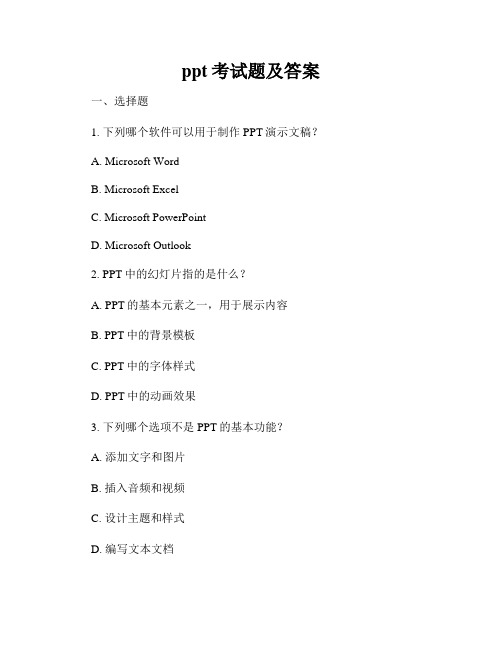
ppt考试题及答案一、选择题1. 下列哪个软件可以用于制作PPT演示文稿?A. Microsoft WordB. Microsoft ExcelC. Microsoft PowerPointD. Microsoft Outlook2. PPT中的幻灯片指的是什么?A. PPT的基本元素之一,用于展示内容B. PPT中的背景模板C. PPT中的字体样式D. PPT中的动画效果3. 下列哪个选项不是PPT的基本功能?A. 添加文字和图片B. 插入音频和视频C. 设计主题和样式D. 编写文本文档4. 在PPT中,可以通过哪个选项来设置幻灯片的动画效果和切换方式?A. 页面设置B. 动画选项C. 字体设置D. 打印设置5. PPT中的版式是指什么?A. 幻灯片的布局和设计B. 幻灯片的字体大小和颜色C. 幻灯片中的图片和视频D. 幻灯片的文件格式二、判断题判断以下说法是否正确,正确的写“√”,错误的写“×”。
1. PPT是一种用于编写文本文件的软件。
(√)2. 幻灯片可以添加图表、图像和视频等多媒体内容。
(√)3. 在PPT中,可以设置幻灯片的过渡效果和动画效果。
(√)4. PPT只能在电脑上编辑和展示,无法通过其他设备浏览。
(×)5. PPT可以导出为PDF、图片等多种文件格式。
(√)三、简答题1. 请简述PPT的主要应用场景和优势。
PPT广泛应用于商业演示、教育培训、学术交流等场景。
它可以通过图片、文字、图表、视频等方式,直观地呈现内容,帮助观众更好地理解和记忆信息。
PPT具有制作简便、编辑灵活、易于分享和播放的优势,能够提高演示效果和沟通效率。
2. 请列举一些PPT设计的注意事项。
- 选择适合主题的版式和模板,保证整体风格一致。
- 控制文字内容,简洁明了,不宜过多堆砌文字。
- 使用高清、合适的图片和图表来支持内容,避免模糊或过于复杂的视觉效果。
- 注意字体选择和排版,保证文字清晰可读。
ppt上机操作题及答案
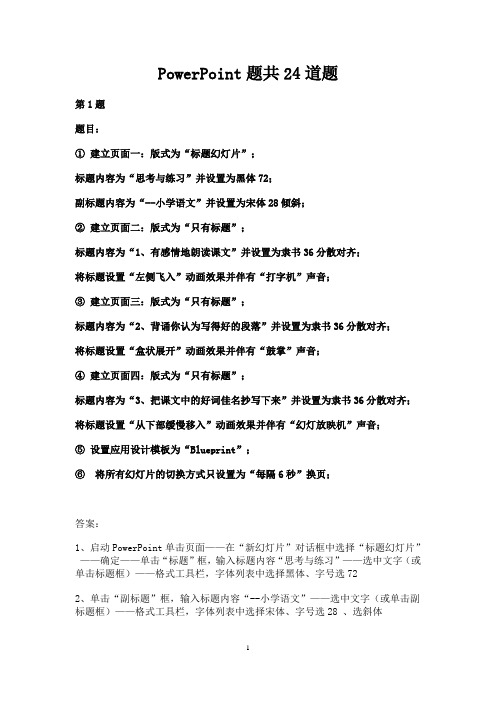
PowerPoint题共24道题第1题题目:①建立页面一:版式为“标题幻灯片”;标题内容为“思考与练习”并设置为黑体72;副标题内容为“--小学语文”并设置为宋体28倾斜;②建立页面二:版式为“只有标题”;标题内容为“1、有感情地朗读课文”并设置为隶书36分散对齐;将标题设置“左侧飞入”动画效果并伴有“打字机”声音;③建立页面三:版式为“只有标题”;标题内容为“2、背诵你认为写得好的段落”并设置为隶书36分散对齐;将标题设置“盒状展开”动画效果并伴有“鼓掌”声音;④建立页面四:版式为“只有标题”;标题内容为“3、把课文中的好词佳名抄写下来”并设置为隶书36分散对齐;将标题设置“从下部缓慢移入”动画效果并伴有“幻灯放映机”声音;⑤设置应用设计模板为“Blueprint”;⑥将所有幻灯片的切换方式只设置为“每隔6秒”换页;答案:1、启动PowerPoint单击页面——在“新幻灯片”对话框中选择“标题幻灯片”——确定——单击“标题”框,输入标题内容“思考与练习”——选中文字(或单击标题框)——格式工具栏,字体列表中选择黑体、字号选722、单击“副标题”框,输入标题内容“--小学语文”——选中文字(或单击副标题框)——格式工具栏,字体列表中选择宋体、字号选28 、选斜体3、选择插入菜单、新幻灯片命令——在“新幻灯片”对话框中选择“只有标题”——确定——单击“标题”框,输入标题内容“1、有感情地朗读课文”——选中文字(或单击标题框)——格式工具栏,字体列表中选择隶书、字号选36 、单击分散对齐按钮4、选择“幻灯片放映”菜单、“自定义动画”命令——在“自定义动画”对话框中,“检查动画幻灯片对象”中选中“标题1”——“效果”选项卡、“动画和声音”列表选“飞入”、“左侧”、声音项选“打字机” ——确定5、选择插入菜单、新幻灯片命令——在“新幻灯片”对话框中选择“只有标题”——确定——单击“标题”框,输入标题内容“2、背诵你认为写得好的段落”——选中文字(或单击标题框)——格式工具栏,字体列表中选择隶书、字号选36 、单击分散对齐按钮6、选择“幻灯片放映”菜单、“自定义动画”命令——在“自定义动画”对话框中,“检查动画幻灯片对象”中选中“标题1”——“效果”选项卡、“动画和声音”列表选“盒状”、“展开”、声音项选“鼓掌” ——确定7、选择插入菜单、新幻灯片命令——在“新幻灯片”对话框中选择“只有标题”——确定——单击“标题”框,输入标题内容“3、把课文中的好词佳名抄写下来”——选中文字(或单击标题框)——格式工具栏,字体列表中选择隶书、字号选36 、单击分散对齐按钮8、选择“幻灯片放映”菜单、“自定义动画”命令——在“自定义动画”对话框中,“检查动画幻灯片对象”中选中“标题1”——“效果”选项卡、“动画和声音”列表选“缓慢移入”、“从下部”、声音项选“幻灯放映机” ——确定9、选择格式菜单、应用设计模板命令——在“应用设计模板”对话框中,选“B lue print.pot” ——应用10、选择“幻灯片放映”菜单、“幻灯片切换”命令——在“幻灯片切换”对话框中,“换页方式”项去掉“单击鼠标换页”、选择“每隔”项、框中选择“0 0:06” ——全部应用11、单击常用工具栏“保存”按钮(或选择文件菜单保存按钮)保存文件第2题题目:①建立页面一:版式为“只有标题”;标题内容为“长方形和正方形的面积”并设置为宋体48加下划线;②建立页面二:版式为“只有标题”;标题内容为“1、面积和面积单位”并设置为仿宋体36两端对齐;将标题设置“阶梯状向右上展开”动画效果并伴有“激光”声音;③建立页面三:版式为“只有标题”;标题内容为“2、长方形、正方形面积的计算”并设置为宋体36两端对齐;将标题设置“中部向左右展开”动画效果并伴有“疾驰”声音;④建立页面四:版式为“只有标题”;标题内容为“3、面积和周长的对比”并设置为楷体36两端对齐;将标题设置“缩放中从屏幕中心放大”动画效果并伴有“打字机”声音,“按字母”引入文本;⑤将所有幻灯片插入幻灯片编号;⑥选择应用设计模板中Expedition;⑦将第一张幻灯片的切换方式设置为中速“垂直百叶窗”效果;答案:1、启动PowerPoint单击页面——在“新幻灯片”对话框中选择“只有标题” ——确定——单击“标题”框,输入标题内容“长方形和正方形的面积”——选中文字(或单击标题框)——格式工具栏,字体列表中选择宋体、字号选48 、单击下划线按钮2、选择插入菜单、新幻灯片命令——在“新幻灯片”对话框中选择“只有标题”——确定——单击“标题”框,输入标题内容“1、面积和面积单位”——选中文字(或单击标题框)——格式工具栏,字体列表中选择仿宋体、字号选36 、单击格式菜单、对齐方式命令、两端对齐3、选择“幻灯片放映”菜单、“自定义动画”命令——在“自定义动画”对话框中,“检查动画幻灯片对象”中选中“标题1”——“效果”选项卡、“动画和声音”列表选“阶梯状”、“向右上展开”、声音项选“激光” ——确定4、选择插入菜单、新幻灯片命令——在“新幻灯片”对话框中选择“只有标题”——确定——单击“标题”框,输入标题内容“2、长方形、正方形面积的计算”——选中文字(或单击标题框)——格式工具栏,字体列表中选择宋体、字号选36 、单击格式菜单、对齐方式命令、两端对齐5、选择“幻灯片放映”菜单、“自定义动画”命令——在“自定义动画”对话框中,“检查动画幻灯片对象”中选中“标题1”——“效果”选项卡、“动画和声音”列表选“展开”、“中部向左右”、声音项选“疾驰” ——确定6、选择插入菜单、新幻灯片命令——在“新幻灯片”对话框中选择“只有标题”——确定——单击“标题”框,输入标题内容“3、面积和周长的对比”——选中文字(或单击标题框)——格式工具栏,字体列表中选择楷体、字号选36 、单击格式菜单、对齐方式命令、两端对齐7、选择“幻灯片放映”菜单、“自定义动画”命令——在“自定义动画”对话框中,“检查动画幻灯片对象”中选中“标题1”——“效果”选项卡、“动画和声音”列表选“缩放”、“从屏幕中心放大”、声音项选“打字机”、“引入文本”项选“按字母” ——确定8、选择视图菜单、页眉和页脚命令——在“页眉和页脚”对话框中,选中“幻灯片编号”项——全部应用9、选择格式菜单、应用设计模板命令——在“应用设计模板”对话框中,选“E xpedition.pot” ——应用10、在幻灯片左面框架中,单击第1张幻灯片——选择“幻灯片放映”菜单、“幻灯片切换”命令——在“幻灯片切换”对话框中,“效果”项中选择“垂直百叶窗”、选择“中速”项——应用11、单击常用工具栏“保存”按钮(或选择文件菜单保存按钮)保存文件第3题题目:①建立页面一:版式为“空白”;在页面上面插入艺术字“乘法、除法的知识”(选择“艺术字库”中第三行第四个样式),并设置成隶书72;将艺术字设置“从底部伸展”效果并伴有“爆炸”声音;②建立页面二:版式为“两栏文本”;标题内容为“1、乘法、除法的口算和估算”并设置为宋体36加粗;将标题设置“左侧切入”动画并伴有“驶过”声音;③建立页面三:版式为“项目清单”;标题内容为“2、乘、除法各部分间的关系”并设置为楷体36加粗;将标题设置“垂直随机线条”动画效果并伴有“拍打”声音;④建立页面四:版式为“空白”;在页面上面插入水平文本框,在其中输入文本“3、乘、除法的一些简便算法”,并设置为仿宋体48加粗左对齐;设置文本框的高度为2厘米、宽度为28厘米,文本框位置距左上角水平为0厘米、垂直为5厘米;将文本设置“底部飞入”动画效果并伴有“打字机”声音;⑤将所有幻灯片插入幻灯片编号;⑥将所有幻灯片的切换方式设置为“单击鼠标”和“每隔4秒”换页。
ppt上机操作题和答案解析

PowerPoint题共24道题第1题题目:①建立页面一:版式为“标题幻灯片”;标题内容为“思考与练习”并设置为黑体72;副标题内容为“--小学语文”并设置为宋体28倾斜;②建立页面二:版式为“只有标题”;标题内容为“1、有感情地朗读课文”并设置为隶书36分散对齐;将标题设置“左侧飞入”动画效果并伴有“打字机”声音;③建立页面三:版式为“只有标题”;标题内容为“2、背诵你认为写得好的段落”并设置为隶书36分散对齐;将标题设置“盒状展开”动画效果并伴有“鼓掌”声音;④建立页面四:版式为“只有标题”;标题内容为“3、把课文中的好词佳名抄写下来”并设置为隶书36分散对齐;将标题设置“从下部缓慢移入”动画效果并伴有“幻灯放映机”声音;⑤设置应用设计模板为“Blueprint”;⑥将所有幻灯片的切换方式只设置为“每隔6秒”换页;答案:1、启动PowerPoint单击页面——在“新幻灯片”对话框中选择“标题幻灯片”——确定——单击“标题”框,输入标题内容“思考与练习”——选中文字(或单击标题框)——格式工具栏,字体列表中选择黑体、字号选722、单击“副标题”框,输入标题内容“--小学语文”——选中文字(或单击副标题框)——格式工具栏,字体列表中选择宋体、字号选28 、选斜体3、选择插入菜单、新幻灯片命令——在“新幻灯片”对话框中选择“只有标题”——确定——单击“标题”框,输入标题内容“1、有感情地朗读课文”——选中文字(或单击标题框)——格式工具栏,字体列表中选择隶书、字号选36 、单击分散对齐按钮4、选择“幻灯片放映”菜单、“自定义动画”命令——在“自定义动画”对话框中,“检查动画幻灯片对象”中选中“标题1”——“效果”选项卡、“动画和声音”列表选“飞入”、“左侧”、声音项选“打字机” ——确定5、选择插入菜单、新幻灯片命令——在“新幻灯片”对话框中选择“只有标题”——确定——单击“标题”框,输入标题内容“2、背诵你认为写得好的段落”——选中文字(或单击标题框)——格式工具栏,字体列表中选择隶书、字号选36 、单击分散对齐按钮6、选择“幻灯片放映”菜单、“自定义动画”命令——在“自定义动画”对话框中,“检查动画幻灯片对象”中选中“标题1”——“效果”选项卡、“动画和声音”列表选“盒状”、“展开”、声音项选“鼓掌” ——确定7、选择插入菜单、新幻灯片命令——在“新幻灯片”对话框中选择“只有标题”——确定——单击“标题”框,输入标题内容“3、把课文中的好词佳名抄写下来”——选中文字(或单击标题框)——格式工具栏,字体列表中选择隶书、字号选36 、单击分散对齐按钮8、选择“幻灯片放映”菜单、“自定义动画”命令——在“自定义动画”对话框中,“检查动画幻灯片对象”中选中“标题1”——“效果”选项卡、“动画和声音”列表选“缓慢移入”、“从下部”、声音项选“幻灯放映机” ——确定9、选择格式菜单、应用设计模板命令——在“应用设计模板”对话框中,选“B luep rint.pot” ——应用10、选择“幻灯片放映”菜单、“幻灯片切换”命令——在“幻灯片切换”对话框中,“换页方式”项去掉“单击鼠标换页”、选择“每隔”项、框中选择“0 0:06” ——全部应用11、单击常用工具栏“保存”按钮(或选择文件菜单保存按钮)保存文件第2题题目:①建立页面一:版式为“只有标题”;标题内容为“长方形和正方形的面积”并设置为宋体48加下划线;②建立页面二:版式为“只有标题”;标题内容为“1、面积和面积单位”并设置为仿宋体36两端对齐;将标题设置“阶梯状向右上展开”动画效果并伴有“激光”声音;③建立页面三:版式为“只有标题”;标题内容为“2、长方形、正方形面积的计算”并设置为宋体36两端对齐;将标题设置“中部向左右展开”动画效果并伴有“疾驰”声音;④建立页面四:版式为“只有标题”;标题内容为“3、面积和周长的对比”并设置为楷体36两端对齐;将标题设置“缩放中从屏幕中心放大”动画效果并伴有“打字机”声音,“按字母”引入文本;⑤将所有幻灯片插入幻灯片编号;⑥选择应用设计模板中Expedition;⑦将第一张幻灯片的切换方式设置为中速“垂直百叶窗”效果;答案:1、启动PowerPoint单击页面——在“新幻灯片”对话框中选择“只有标题” ——确定——单击“标题”框,输入标题内容“长方形和正方形的面积”——选中文字(或单击标题框)——格式工具栏,字体列表中选择宋体、字号选48 、单击下划线按钮2、选择插入菜单、新幻灯片命令——在“新幻灯片”对话框中选择“只有标题”——确定——单击“标题”框,输入标题内容“1、面积和面积单位”——选中文字(或单击标题框)——格式工具栏,字体列表中选择仿宋体、字号选36 、单击格式菜单、对齐方式命令、两端对齐3、选择“幻灯片放映”菜单、“自定义动画”命令——在“自定义动画”对话框中,“检查动画幻灯片对象”中选中“标题1”——“效果”选项卡、“动画和声音”列表选“阶梯状”、“向右上展开”、声音项选“激光” ——确定4、选择插入菜单、新幻灯片命令——在“新幻灯片”对话框中选择“只有标题”——确定——单击“标题”框,输入标题内容“2、长方形、正方形面积的计算”——选中文字(或单击标题框)——格式工具栏,字体列表中选择宋体、字号选36 、单击格式菜单、对齐方式命令、两端对齐5、选择“幻灯片放映”菜单、“自定义动画”命令——在“自定义动画”对话框中,“检查动画幻灯片对象”中选中“标题1”——“效果”选项卡、“动画和声音”列表选“展开”、“中部向左右”、声音项选“疾驰” ——确定6、选择插入菜单、新幻灯片命令——在“新幻灯片”对话框中选择“只有标题”——确定——单击“标题”框,输入标题内容“3、面积和周长的对比”——选中文字(或单击标题框)——格式工具栏,字体列表中选择楷体、字号选36 、单击格式菜单、对齐方式命令、两端对齐7、选择“幻灯片放映”菜单、“自定义动画”命令——在“自定义动画”对话框中,“检查动画幻灯片对象”中选中“标题1”——“效果”选项卡、“动画和声音”列表选“缩放”、“从屏幕中心放大”、声音项选“打字机”、“引入文本”项选“按字母” ——确定8、选择视图菜单、页眉和页脚命令——在“页眉和页脚”对话框中,选中“幻灯片编号”项——全部应用9、选择格式菜单、应用设计模板命令——在“应用设计模板”对话框中,选“E xpedition.pot” ——应用10、在幻灯片左面框架中,单击第1张幻灯片——选择“幻灯片放映”菜单、“幻灯片切换”命令——在“幻灯片切换”对话框中,“效果”项中选择“垂直百叶窗”、选择“中速”项——应用11、单击常用工具栏“保存”按钮(或选择文件菜单保存按钮)保存文件第3题题目:①建立页面一:版式为“空白”;在页面上面插入艺术字“乘法、除法的知识”(选择“艺术字库”中第三行第四个样式),并设置成隶书72;将艺术字设置“从底部伸展”效果并伴有“爆炸”声音;②建立页面二:版式为“两栏文本”;标题内容为“1、乘法、除法的口算和估算”并设置为宋体36加粗;将标题设置“左侧切入”动画并伴有“驶过”声音;③建立页面三:版式为“项目清单”;标题内容为“2、乘、除法各部分间的关系”并设置为楷体36加粗;将标题设置“垂直随机线条”动画效果并伴有“拍打”声音;④建立页面四:版式为“空白”;在页面上面插入水平文本框,在其中输入文本“3、乘、除法的一些简便算法”,并设置为仿宋体48加粗左对齐;设置文本框的高度为2厘米、宽度为28厘米,文本框位置距左上角水平为0厘米、垂直为5厘米;将文本设置“底部飞入”动画效果并伴有“打字机”声音;⑤将所有幻灯片插入幻灯片编号;⑥将所有幻灯片的切换方式设置为“单击鼠标”和“每隔4秒”换页。
ppt的试题及答案

ppt的试题及答案PPT(PowerPoint)是一种广泛使用的演示软件,它不仅可以用于展示信息,还可以制作各种类型的试题。
以下是一些PPT试题及答案的示例,这些题目可以用于测试学生对特定主题的理解和掌握程度。
# 试题一:基本操作题题目:1. 如何在PPT中插入一张图片?2. 描述如何创建一个新的幻灯片。
3. 简述如何改变幻灯片的背景颜色。
答案:1. 插入图片的方法:点击“插入”选项卡,然后选择“图片”,从弹出的对话框中选择所需的图片文件并点击“插入”。
2. 创建新幻灯片的方法:点击“开始”选项卡下的“新建幻灯片”按钮,选择一个幻灯片布局,然后点击“确定”。
3. 改变幻灯片背景颜色的方法:点击“设计”选项卡,然后选择“背景样式”,在下拉菜单中选择“格式背景”,在弹出的对话框中选择所需的颜色。
# 试题二:高级功能题题目:1. 描述如何为幻灯片添加动画效果。
2. 解释如何设置幻灯片的切换效果。
3. 如何在PPT中插入一个超链接?1. 添加动画效果的方法:选择要添加动画的对象,点击“动画”选项卡,然后选择一个动画效果,设置动画的开始方式和持续时间。
2. 设置幻灯片切换效果的方法:点击“切换”选项卡,选择一个切换效果,然后设置切换的速度和声音。
3. 插入超链接的方法:选择要添加超链接的文本或对象,右键点击选择“链接”,在弹出的对话框中选择链接类型,输入链接地址或选择链接目标。
# 试题三:演示技巧题题目:1. 描述如何使用演讲者笔记功能。
2. 解释如何录制幻灯片的演示。
3. 如何在演示过程中使用激光笔功能?答案:1. 使用演讲者笔记功能的方法:在“幻灯片放映”选项卡下,选择“演讲者笔记”,在笔记区域输入你想要在演示时参考的内容。
2. 录制幻灯片演示的方法:在“幻灯片放映”选项卡下,选择“录制幻灯片演示”,点击“开始录制”,然后按照演示流程操作幻灯片。
3. 使用激光笔功能的方法:在“幻灯片放映”选项卡下,选择“激光笔”,然后使用鼠标模拟激光笔的指向功能。
ppt考试题目及答案
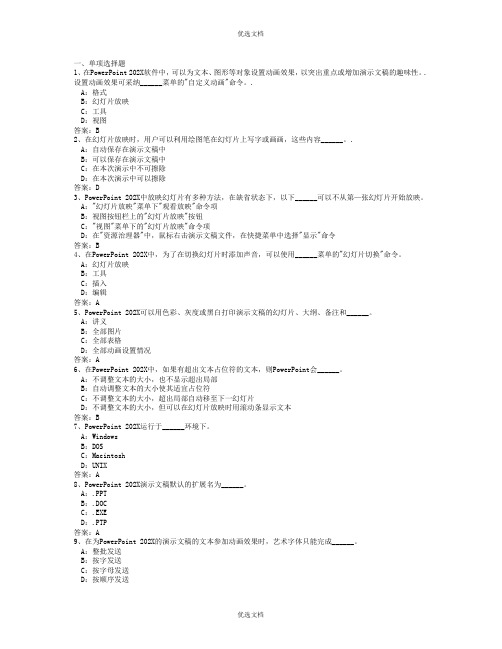
一、单项选择题1、在PowerPoint 202X软件中,可以为文本、图形等对象设置动画效果,以突出重点或增加演示文稿的趣味性。
.设置动画效果可采纳______菜单的"自定义动画"命令。
.A:格式B:幻灯片放映C:工具D:视图答案:B2、在幻灯片放映时,用户可以利用绘图笔在幻灯片上写字或画画,这些内容______。
.A:自动保存在演示文稿中B:可以保存在演示文稿中C:在本次演示中不可擦除D:在本次演示中可以擦除答案:D3、PowerPoint 202X中放映幻灯片有多种方法,在缺省状态下,以下______可以不从第—张幻灯片开始放映。
A:"幻灯片放映"菜单下"观看放映"命令项B:视图按钮栏上的"幻灯片放映"按钮C:"视图"菜单下的"幻灯片放映"命令项D:在"资源治理器"中,鼠标右击演示文稿文件,在快捷菜单中选择"显示"命令答案:B4、在PowerPoint 202X中,为了在切换幻灯片时添加声音,可以使用______菜单的"幻灯片切换"命令。
A:幻灯片放映B:工具C:插入D:编辑答案:A5、PowerPoint 202X可以用色彩、灰度或黑白打印演示文稿的幻灯片、大纲、备注和______。
A:讲义B:全部图片C:全部表格D:全部动画设置情况答案:A6、在PowerPoint 202X中,如果有超出文本占位符的文本,则PowerPoint会______。
A:不调整文本的大小,也不显示超出局部B:自动调整文本的大小使其适宜占位符C:不调整文本的大小,超出局部自动移至下一幻灯片D:不调整文本的大小,但可以在幻灯片放映时用滚动条显示文本答案:B7、PowerPoint 202X运行于______环境下。
A:WindowsB:DOSC:MacintoshD:UNIX答案:A8、PowerPoint 202X演示文稿默认的扩展名为______。
计算机二级考试MS Office考试题库ppt 操作题附答案

请在【答题】菜单下选择【进入考生文件夹】命令,并按照题目要求完成下面的操作。
注意:以下的文件必须保存在考生文件夹下文慧是新东方学校的人力资源培训讲师,负责对新入职的教师进行入职培训,其PowerPoint演示文稿的制作水平广受好评。
最近,她应北京节水展馆的邀请,为展馆制作一份宣传水知识及节水工作重要性的演示文稿。
节水展馆提供的文字资料及素材参见"水资源利用与节水(素材).docx",制作要求如下:1. 标题页包含演示主题、制作单位(北京节水展馆)和日期(XXXX年X月X日)2. 演示文稿须指定一个主题,幻灯片不少于5页,且版式不少于3种。
3. 演示文稿中除文字外要有2张以上的图片,并有2个以上的超链接进行幻灯片之间的跳转。
4. 动画效果要丰富,幻灯片切换效果要多样。
5. 演示文稿播放的全程需要有背景音乐。
6. 将制作完成的演示文稿以"水资源利用与节水.pptx"为文件名进行保存。
1.【解题步骤】步骤1:首先打开Microsoft PowerPoint 2010,新建一个空白文档。
步骤2:新建第一页幻灯片。
单击【开始】选项卡下【幻灯片】组中的"新建幻灯片"下拉按钮,在弹出的下拉列表中选择"标题幻灯片"命令。
新建的第一张幻灯片便插入到文档中。
步骤3:根据题意选中第一张"标题"幻灯片,在"单击此处添加标题"占位符中输入标题名"北京节水展馆",并为其设置恰当的字体字号以及颜色。
选中标题,在【开始】选项卡下【字体】组中的"字体"下拉列表中选择"华文琥珀"命令,在"字号"下拉列表中选择"60"命令,在"字体颜色下拉列表中选择"深蓝"命令。
步骤4:在"单击此处添加副标题"占位符中输入副标题名"XXXX年X月X日"。
PPT操作题目
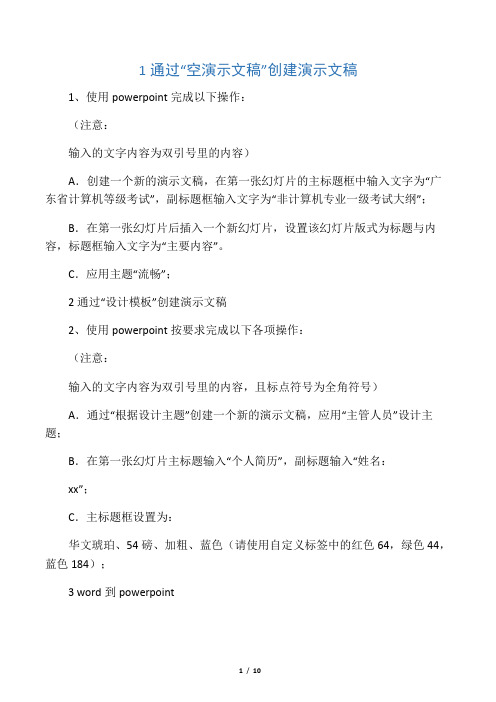
行云流水;
6幻灯片xx/自定义颜色/背景填充
6、请打开演示文稿\ppt\P6.pptx,按要求完成下列各项操作并保存:
(注意:
没有要求操作的项目请不要更改,本题输入内容不包含“”)
A.在第1张幻灯片的标题区中键入“未来CEO之生活态度”,设置字体为宋体,字形加粗,字号为60,字体颜色为暗黄(注意:
C.主标题框设置为:
华文琥珀、54磅、加粗、蓝色(请使用自定义标签中的红色64,绿色44,蓝色184);
3 word到powerpoint
3、请打开\ppt文件夹中的word文档P3.docx,按要求完成下列各项操作并保存:
A.将红色字体段落的段落格式设置大纲级别为1级,绿色字体段落的段落格式设置大纲级别为2级;
1
1、使用powerpoint完成以下操作:
(注意:
输入的文字内容为双引号里的内容)
A.创建一个新的演示文稿,在第一张幻灯片的主标题框中输入文字为“广东省计算机等级考试”,副标题框输入文字为“非计算机专业一级考试大纲”;
B.在第一张幻灯片后插入一个新幻灯片,设置该幻灯片版式为标题与内容,标题框输入文字为“主要内容”。
B.添加幻灯片编号,设置“标题幻灯片中不显示”。
10添加批注和备注
10、请打开演示文稿\ppt\P10.pptx文件,并按要求完成以下操作:
(注意:
没有要求操作的项目请不要更改)
A.为第1张幻灯片中的标题文字“Flash”添加批注,内容为“Flash是交互式矢量图和Web动画的标准”;
B.在第2xx幻灯片备注页中输入文字:
E.将第1张幻灯片设置片间的切换效果为“随机垂直线条”,放映切换声音为“风声”,持续时间为5秒钟,换页方式为取消单击鼠标时,并应用于所有幻灯片;
ppt操作练习题及答案
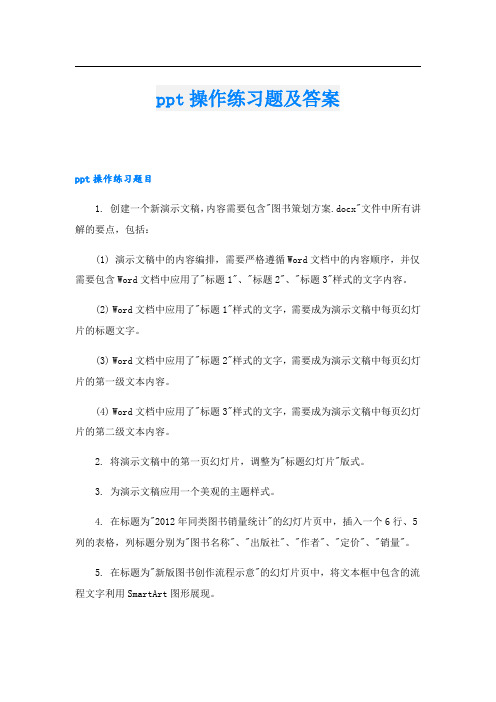
ppt操作练习题及答案ppt操作练习题目1. 创建一个新演示文稿,内容需要包含"图书策划方案.docx"文件中所有讲解的要点,包括:(1) 演示文稿中的内容编排,需要严格遵循Word文档中的内容顺序,并仅需要包含Word文档中应用了"标题1"、"标题2"、"标题3"样式的文字内容。
(2) Word文档中应用了"标题1"样式的文字,需要成为演示文稿中每页幻灯片的标题文字。
(3) Word文档中应用了"标题2"样式的文字,需要成为演示文稿中每页幻灯片的第一级文本内容。
(4) Word文档中应用了"标题3"样式的文字,需要成为演示文稿中每页幻灯片的第二级文本内容。
2. 将演示文稿中的第一页幻灯片,调整为"标题幻灯片"版式。
3. 为演示文稿应用一个美观的主题样式。
4. 在标题为"2012年同类图书销量统计"的幻灯片页中,插入一个6行、5列的表格,列标题分别为"图书名称"、"出版社"、"作者"、"定价"、"销量"。
5. 在标题为"新版图书创作流程示意"的幻灯片页中,将文本框中包含的流程文字利用SmartArt图形展现。
6. 在该演示文稿中创建一个演示方案,该演示方案包含第 1、2、4、7页幻灯片,并将该演示方案命名为"放映方案1"。
7. 在该演示文稿中创建一个演示方案,该演示方案包含第 1、2、3、5、6页幻灯片,并将该演示方案命名为"放映方案2"。
8. 保存制作完成的演示文稿,并将其命名为"PowerPoint.pptx"。
ppt操作练习题答案1.【解题步骤】步骤1:打开Microsoft PowerPoint 2010,新建一个空白演示文稿。
ppt考试题目及答案计算机二级

ppt考试题目及答案计算机二级一、单项选择题(每题2分,共20分)1. 在PowerPoint中,以下哪个功能不是“插入”菜单下的内容?A. 图片B. 表格C. 公式D. 保存答案:D2. PowerPoint中,如果要对幻灯片进行切换效果设置,应该在哪个选项卡下进行?A. 开始B. 插入C. 动画D. 视图答案:C3. 在PowerPoint中,以下哪种视图模式不能编辑幻灯片内容?A. 普通视图B. 幻灯片浏览视图C. 幻灯片放映视图D. 幻灯片母版视图答案:C4. 在PowerPoint中,如果要将一张幻灯片复制到另一张幻灯片,应该使用哪个功能?A. 复制B. 粘贴C. 格式刷D. 剪切答案:A5. 在PowerPoint中,以下哪个选项卡下可以设置幻灯片的背景?A. 开始B. 插入C. 动画D. 设计答案:D6. 在PowerPoint中,如果要将文本框中的文本设置为艺术字效果,应该在哪个选项卡下进行?A. 开始B. 插入C. 动画D. 格式答案:A7. PowerPoint中,如果要将一张图片设置为幻灯片的背景,应该使用以下哪个功能?A. 插入图片B. 格式图片C. 设置背景D. 图片工具答案:C8. 在PowerPoint中,如果要设置幻灯片的页码,应该在哪个选项卡下进行?A. 开始B. 插入C. 动画D. 视图答案:B9. PowerPoint中,如果要对幻灯片进行母版设计,应该在哪个视图模式下进行?A. 普通视图B. 幻灯片浏览视图C. 幻灯片放映视图D. 幻灯片母版视图答案:D10. 在PowerPoint中,如果要将一张幻灯片移动到另一个位置,应该使用哪个功能?A. 复制B. 粘贴C. 剪切D. 移动答案:C二、多项选择题(每题3分,共15分)1. 在PowerPoint中,以下哪些操作可以插入一张新幻灯片?A. 右键点击幻灯片,选择“新建幻灯片”B. 在“开始”选项卡下点击“新建幻灯片”C. 使用快捷键Ctrl+MD. 点击“插入”选项卡下的“幻灯片”按钮答案:ABCD2. PowerPoint中,以下哪些视图模式可以编辑幻灯片内容?A. 普通视图B. 幻灯片浏览视图C. 幻灯片放映视图D. 幻灯片母版视图答案:AD3. 在PowerPoint中,以下哪些操作可以对幻灯片进行动画设置?A. 在“动画”选项卡下选择动画效果B. 使用动画窗格进行动画顺序的调整C. 在“开始”选项卡下选择动画效果D. 使用快捷键Ctrl+Shift+A快速应用动画答案:ABD4. PowerPoint中,以下哪些选项卡下可以对幻灯片进行设计?A. 开始B. 插入C. 动画D. 设计答案:D5. 在PowerPoint中,以下哪些操作可以对幻灯片进行切换效果设置?A. 在“动画”选项卡下选择切换效果B. 使用快捷键Ctrl+S保存幻灯片C. 在“切换”选项卡下选择切换效果D. 使用动画窗格进行切换效果的调整答案:AC三、判断题(每题1分,共10分)1. 在PowerPoint中,可以通过“开始”选项卡下的“新建幻灯片”按钮插入新幻灯片。
powerpoint操作题作业答案

1.操作步骤(1)打开PPT文件“素材1.PPT”。
(2)点击“格式”→“幻灯片设计”菜单命令,点击“Blends”模板,应用全部幻灯片。
(3)选择第二张幻灯片,点击“格式”→“幻灯片版式”菜单命令,点击“标题和两栏文本”,移动相应文本,并重新设置项目符号。
(4)选中第一张幻灯片中的“程序的结构”,点击“插入”→“超链接”菜单命令,在“请选择文档中的位置”中“幻灯片标题”下的“3. 1.2程序的结构”,按“确定”按钮,完成超链接到第三张幻灯片;选中第五张幻灯片,单击“幻灯片放映”→“动作按钮”→“动作按钮:上一张”,拖动一个合适的区域,在弹出的“动作设置”对话框中,“超链接到”选择“上一张幻灯片”后,按“确定”按钮。
(5)单击“视图”→“母版”→“幻灯片母版”命令,选中“点击此处编辑母版标题样式”,单击“格式”→“字体”菜单命令,设置文字为“华文新魏”、“红色”;点击“插入”→“图片”→“剪贴画”命令,在“搜索文字”中输入“building”,按“搜索”按钮,选择任意剪贴画插入幻灯片母版;把“日期区”的占位符拉伸到幻灯片的大小,右键占位符→“设置占位符格式”,在“文本框”选项卡中的“文本锁定点”选择“底部居中”;点击“插入”→“幻灯片编号”命令,在“幻灯片编号”前的复选框打钩。
(6)选择最后一张幻灯片,点击“插入”→“新幻灯片”命令,添加一张新的幻灯片;点击“格式”→“幻灯片版式”命令,点击“标题幻灯片”,在主标题处输入“结束”;选择标题文本框,点击“幻灯片放映”→“自定义动画”命令,在“自定义动画”对话框中点击“添加效果”按钮,“进入”→“飞入”,设置“速度”为慢速。
点击“插入”→“图片”→“来自文件”菜单命令,在“插入图片”对话框中选择“picture”图片文件,按“确定”按钮;右键该图片→“设置图片格式”命令,在“尺寸”选项卡中设置高度4厘米、宽度5厘米,并去掉“锁定纵横比”的复选框,按“确定”按钮;点击“插入”→“图片”→“自选图形”命令,在“自选图形”对话框中选择“标注”→“云形标注”,拖动一定区域,再输入“Bye,bye”;选中其中的文字右键→“文字”,设置24磅;右键选择标注→“设置自选图形格式”,在“颜色和线条”选项卡中,“填充”中设置颜色为鲜绿色;选中标注,点击“格式”→“行距”,设置35磅行距。
ppt计算机二级操作题
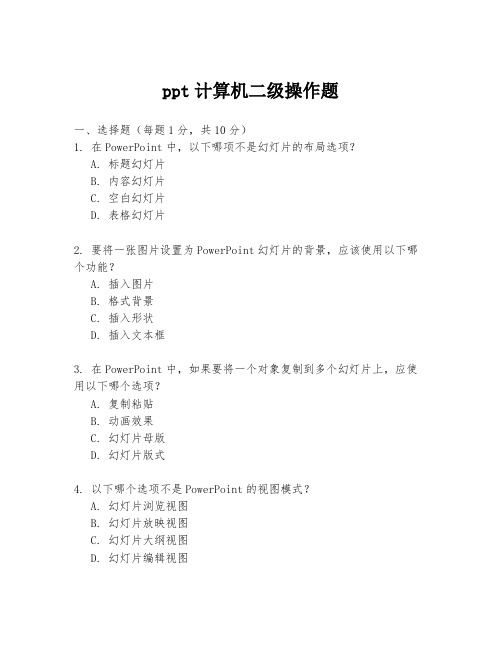
ppt计算机二级操作题一、选择题(每题1分,共10分)1. 在PowerPoint中,以下哪项不是幻灯片的布局选项?A. 标题幻灯片B. 内容幻灯片C. 空白幻灯片D. 表格幻灯片2. 要将一张图片设置为PowerPoint幻灯片的背景,应该使用以下哪个功能?A. 插入图片B. 格式背景C. 插入形状D. 插入文本框3. 在PowerPoint中,如果要将一个对象复制到多个幻灯片上,应使用以下哪个选项?A. 复制粘贴B. 动画效果C. 幻灯片母版D. 幻灯片版式4. 以下哪个选项不是PowerPoint的视图模式?A. 幻灯片浏览视图B. 幻灯片放映视图C. 幻灯片大纲视图D. 幻灯片编辑视图5. 要在PowerPoint中插入一个SmartArt图形,应使用以下哪个选项?A. 插入图片B. 插入图表C. 插入SmartArtD. 插入形状6. 以下哪个不是PowerPoint中动画效果的类型?A. 淡入B. 飞入C. 旋转D. 缩放7. 在PowerPoint中,如果要将幻灯片的顺序重新排列,应该使用以下哪个视图?A. 幻灯片浏览视图B. 幻灯片放映视图C. 幻灯片大纲视图D. 幻灯片编辑视图8. 以下哪个选项不是PowerPoint中幻灯片切换的选项?A. 淡出B. 推进C. 溶解D. 动画路径9. 在PowerPoint中,如果要调整幻灯片中文本的行距,应该使用以下哪个选项?A. 段落B. 字体C. 颜色D. 填充10. 以下哪个不是PowerPoint中幻灯片的放映方式?A. 演讲者模式B. 观众模式C. 窗口模式D. 幻灯片放映模式二、操作题(共40分)1. 打开PowerPoint软件,创建一个新的演示文稿,并设置幻灯片的布局为“标题和内容”。
(5分)2. 在演示文稿的第一张幻灯片中,插入一个文本框,并输入标题“计算机二级考试”。
(5分)3. 在第二张幻灯片中,插入一张图片,并将其设置为幻灯片背景。
ppt上机操作题及答案
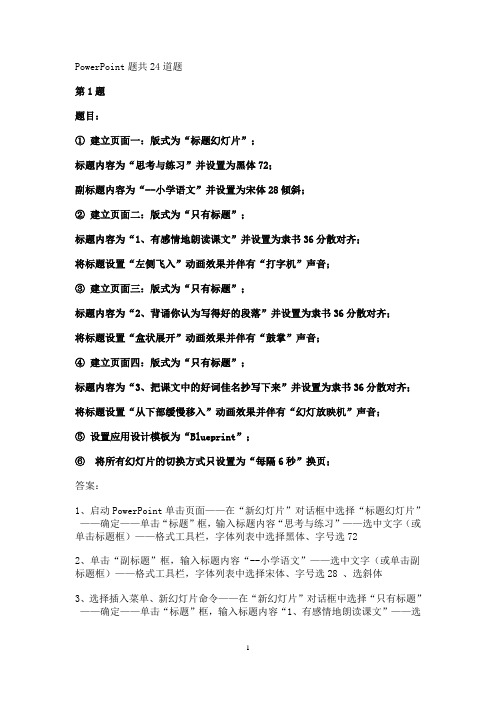
PowerPoint题共24道题第1题题目:①建立页面一:版式为“标题幻灯片”;标题内容为“思考与练习”并设置为黑体72;副标题内容为“--小学语文”并设置为宋体28倾斜;②建立页面二:版式为“只有标题”;标题内容为“1、有感情地朗读课文”并设置为隶书36分散对齐;将标题设置“左侧飞入”动画效果并伴有“打字机”声音;③建立页面三:版式为“只有标题”;标题内容为“2、背诵你认为写得好的段落”并设置为隶书36分散对齐;将标题设置“盒状展开”动画效果并伴有“鼓掌”声音;④建立页面四:版式为“只有标题”;标题内容为“3、把课文中的好词佳名抄写下来”并设置为隶书36分散对齐;将标题设置“从下部缓慢移入”动画效果并伴有“幻灯放映机”声音;⑤设置应用设计模板为“Blueprint”;⑥将所有幻灯片的切换方式只设置为“每隔6秒”换页;答案:1、启动PowerPoint单击页面——在“新幻灯片”对话框中选择“标题幻灯片”——确定——单击“标题”框,输入标题内容“思考与练习”——选中文字(或单击标题框)——格式工具栏,字体列表中选择黑体、字号选722、单击“副标题”框,输入标题内容“--小学语文”——选中文字(或单击副标题框)——格式工具栏,字体列表中选择宋体、字号选28 、选斜体3、选择插入菜单、新幻灯片命令——在“新幻灯片”对话框中选择“只有标题”——确定——单击“标题”框,输入标题内容“1、有感情地朗读课文”——选中文字(或单击标题框)——格式工具栏,字体列表中选择隶书、字号选36 、单击分散对齐按钮4、选择“幻灯片放映”菜单、“自定义动画”命令——在“自定义动画”对话框中,“检查动画幻灯片对象”中选中“标题1”——“效果”选项卡、“动画和声音”列表选“飞入”、“左侧”、声音项选“打字机” ——确定5、选择插入菜单、新幻灯片命令——在“新幻灯片”对话框中选择“只有标题”——确定——单击“标题”框,输入标题内容“2、背诵你认为写得好的段落”——选中文字(或单击标题框)——格式工具栏,字体列表中选择隶书、字号选36 、单击分散对齐按钮6、选择“幻灯片放映”菜单、“自定义动画”命令——在“自定义动画”对话框中,“检查动画幻灯片对象”中选中“标题1”——“效果”选项卡、“动画和声音”列表选“盒状”、“展开”、声音项选“鼓掌” ——确定7、选择插入菜单、新幻灯片命令——在“新幻灯片”对话框中选择“只有标题”——确定——单击“标题”框,输入标题内容“3、把课文中的好词佳名抄写下来”——选中文字(或单击标题框)——格式工具栏,字体列表中选择隶书、字号选36 、单击分散对齐按钮8、选择“幻灯片放映”菜单、“自定义动画”命令——在“自定义动画”对话框中,“检查动画幻灯片对象”中选中“标题1”——“效果”选项卡、“动画和声音”列表选“缓慢移入”、“从下部”、声音项选“幻灯放映机” ——确定9、选择格式菜单、应用设计模板命令——在“应用设计模板”对话框中,选“B luep rint.pot” ——应用10、选择“幻灯片放映”菜单、“幻灯片切换”命令——在“幻灯片切换”对话框中,“换页方式”项去掉“单击鼠标换页”、选择“每隔”项、框中选择“0 0:06” ——全部应用11、单击常用工具栏“保存”按钮(或选择文件菜单保存按钮)保存文件第2题题目:①建立页面一:版式为“只有标题”;标题内容为“长方形和正方形的面积”并设置为宋体48加下划线;②建立页面二:版式为“只有标题”;标题内容为“1、面积和面积单位”并设置为仿宋体36两端对齐;将标题设置“阶梯状向右上展开”动画效果并伴有“激光”声音;③建立页面三:版式为“只有标题”;标题内容为“2、长方形、正方形面积的计算”并设置为宋体36两端对齐;将标题设置“中部向左右展开”动画效果并伴有“疾驰”声音;④建立页面四:版式为“只有标题”;标题内容为“3、面积和周长的对比”并设置为楷体36两端对齐;将标题设置“缩放中从屏幕中心放大”动画效果并伴有“打字机”声音,“按字母”引入文本;⑤将所有幻灯片插入幻灯片编号;⑥选择应用设计模板中Expedition;⑦将第一张幻灯片的切换方式设置为中速“垂直百叶窗”效果;答案:1、启动PowerPoint单击页面——在“新幻灯片”对话框中选择“只有标题” ——确定——单击“标题”框,输入标题内容“长方形和正方形的面积”——选中文字(或单击标题框)——格式工具栏,字体列表中选择宋体、字号选48 、单击下划线按钮2、选择插入菜单、新幻灯片命令——在“新幻灯片”对话框中选择“只有标题”——确定——单击“标题”框,输入标题内容“1、面积和面积单位”——选中文字(或单击标题框)——格式工具栏,字体列表中选择仿宋体、字号选36 、单击格式菜单、对齐方式命令、两端对齐3、选择“幻灯片放映”菜单、“自定义动画”命令——在“自定义动画”对话框中,“检查动画幻灯片对象”中选中“标题1”——“效果”选项卡、“动画和声音”列表选“阶梯状”、“向右上展开”、声音项选“激光” ——确定4、选择插入菜单、新幻灯片命令——在“新幻灯片”对话框中选择“只有标题”——确定——单击“标题”框,输入标题内容“2、长方形、正方形面积的计算”——选中文字(或单击标题框)——格式工具栏,字体列表中选择宋体、字号选36 、单击格式菜单、对齐方式命令、两端对齐5、选择“幻灯片放映”菜单、“自定义动画”命令——在“自定义动画”对话框中,“检查动画幻灯片对象”中选中“标题1”——“效果”选项卡、“动画和声音”列表选“展开”、“中部向左右”、声音项选“疾驰” ——确定6、选择插入菜单、新幻灯片命令——在“新幻灯片”对话框中选择“只有标题”——确定——单击“标题”框,输入标题内容“3、面积和周长的对比”——选中文字(或单击标题框)——格式工具栏,字体列表中选择楷体、字号选36 、单击格式菜单、对齐方式命令、两端对齐7、选择“幻灯片放映”菜单、“自定义动画”命令——在“自定义动画”对话框中,“检查动画幻灯片对象”中选中“标题1”——“效果”选项卡、“动画和声音”列表选“缩放”、“从屏幕中心放大”、声音项选“打字机”、“引入文本”项选“按字母” ——确定8、选择视图菜单、页眉和页脚命令——在“页眉和页脚”对话框中,选中“幻灯片编号”项——全部应用9、选择格式菜单、应用设计模板命令——在“应用设计模板”对话框中,选“E xpedition.pot” ——应用10、在幻灯片左面框架中,单击第1张幻灯片——选择“幻灯片放映”菜单、“幻灯片切换”命令——在“幻灯片切换”对话框中,“效果”项中选择“垂直百叶窗”、选择“中速”项——应用11、单击常用工具栏“保存”按钮(或选择文件菜单保存按钮)保存文件第3题题目:①建立页面一:版式为“空白”;在页面上面插入艺术字“乘法、除法的知识”(选择“艺术字库”中第三行第四个样式),并设置成隶书72;将艺术字设置“从底部伸展”效果并伴有“爆炸”声音;②建立页面二:版式为“两栏文本”;标题内容为“1、乘法、除法的口算和估算”并设置为宋体36加粗;将标题设置“左侧切入”动画并伴有“驶过”声音;③建立页面三:版式为“项目清单”;标题内容为“2、乘、除法各部分间的关系”并设置为楷体36加粗;将标题设置“垂直随机线条”动画效果并伴有“拍打”声音;④建立页面四:版式为“空白”;在页面上面插入水平文本框,在其中输入文本“3、乘、除法的一些简便算法”,并设置为仿宋体48加粗左对齐;设置文本框的高度为2厘米、宽度为28厘米,文本框位置距左上角水平为0厘米、垂直为5厘米;将文本设置“底部飞入”动画效果并伴有“打字机”声音;⑤将所有幻灯片插入幻灯片编号;⑥将所有幻灯片的切换方式设置为“单击鼠标”和“每隔4秒”换页。
计算机二级ppt操作题题库及答案

计算机二级ppt操作题题库及答案一、选择题1. 在PowerPoint中,以下哪个选项不能在“开始”选项卡中找到?A. 插入文本框B. 插入表格C. 插入视频D. 插入公式2. 如何在PowerPoint中将一张幻灯片复制到另一张幻灯片?A. 右键点击幻灯片,选择“复制幻灯片”B. 按住Ctrl键,拖动幻灯片C. 选择幻灯片,然后使用Ctrl+C和Ctrl+VD. 以上所有选项3. 在PowerPoint中,如果要将文本框的填充颜色设置为透明,应该如何操作?A. 选择文本框,然后在“格式”选项卡中设置填充颜色为“无填充”B. 选择文本框,然后删除填充颜色C. 选择文本框,然后在“开始”选项卡中设置填充颜色为“透明”D. 不能设置文本框的填充颜色为透明4. 以下哪种动画效果不能在PowerPoint中为幻灯片对象添加?A. 淡入B. 缩放C. 旋转D. 跳跃5. 在PowerPoint中,如果要将幻灯片的布局更改为“标题和内容”,应该如何操作?A. 右键点击幻灯片,选择“布局”,然后选择“标题和内容”B. 在“开始”选项卡中选择“布局”,然后选择“标题和内容”C. 在“设计”选项卡中选择“布局”,然后选择“标题和内容”D. 不能更改幻灯片的布局为“标题和内容”二、填空题6. 在PowerPoint中,可以通过________选项卡来访问幻灯片的布局设置。
7. 若要在PowerPoint中插入一个形状,可以使用________选项卡中的“形状”工具。
8. 当需要对幻灯片进行排序时,可以在________选项卡中找到“排序”功能。
9. 要将一张幻灯片设置为幻灯片放映的结束幻灯片,可以在________选项卡中设置。
10. 在PowerPoint中,可以通过________选项卡来访问幻灯片的切换效果。
三、简答题11. 简述在PowerPoint中如何为幻灯片添加自定义背景。
12. 描述在PowerPoint中如何设置幻灯片的页眉和页脚。
- 1、下载文档前请自行甄别文档内容的完整性,平台不提供额外的编辑、内容补充、找答案等附加服务。
- 2、"仅部分预览"的文档,不可在线预览部分如存在完整性等问题,可反馈申请退款(可完整预览的文档不适用该条件!)。
- 3、如文档侵犯您的权益,请联系客服反馈,我们会尽快为您处理(人工客服工作时间:9:00-18:30)。
PPT操作题目及解答【前提操作】:打开powerpoint 2003软件。
●新建一张幻灯片,使用标题版式,在标题区中输入“上海远程教育集团”,字体设置为黑体,加粗,60磅,R:255,B:0,G:0;在副标题中输入“上海电视大学”,字体设置为隶书,加粗,40磅,R:0,B:255,G:0。
【操作步骤】:1.“插入”菜单—>“新幻灯片”2.在右边出现的“幻灯片版式”面板中选择:“标题幻灯片”3.在标题区输入“上海远程教育集团”后,选中文字,点击“格式“菜单—>“字体”4.设置“字体”“字形”“字号”,选择“颜色”中的“其他颜色”后,点击对话框中的“自定义”标签,在左下部输入255,0,0三个数值。
5.在副标题中输入“上海电视大学”后,其他操作同步骤43插入版式为“标题和文本”的新幻灯片,标题内容为“部门信息”;项目分别为“文学艺术系”、“信息与工程系”、“管理系”;背景预设颜色为“雨后初晴”底纹样式“斜上”。
【操作步骤】:1.“插入”菜单—>“新幻灯片”2. 在右边出现的“幻灯片版式”面板中选择:“标题和文本”3.在标题区输入“部门信息”后,在下半部分分三行输入:文学艺术系,信息与工程系,管理系4.点击“格式”菜单—>“背景”,点击左下角的向下箭头,选择“填充效果”后,在当前页上边点击“预设”在“预设颜色中选择“雨后初晴”5.在下边选择底纹样式“斜上”,点击“确定”●插入版式为“标题,文本与剪贴画”的新幻灯片,标题内容为“文学艺术系课程介绍”。
文本内容分别为“古代文学”;“现代文学”;“写作”,并将项目符号改为 。
插入剪贴画:BOOK。
幻灯片背景颜色为红色204;绿色236;蓝色255。
【操作步骤】:1.“插入”菜单—>“新幻灯片”2.在右边出现的“幻灯片版式”面板中选择:“标题,文本与剪贴画”3.在标题区输入“文学艺术系课程介绍”后,在下半部分左边分三行输入:古代文学,现代文学,写作4.选中三行文字,点击“格式“菜单—>“项目符号和编号”,单击“自定义”后,对话框中选择“字体”中“WINDINGS”,选择 后点击“确定”5.右边空白处提示文字为“双击此处。
”,对该处双击,在对话框中顶部输入“BOOK”单击“搜索”。
选择第一个图案。
6.点击“格式”菜单—>“背景”,点击左下角的向下箭头,点击“其他颜色”后,点击对话框中的“自定义”标签,红色252;绿色242;蓝色48。
●插入版式为“垂直排列标题与文本”的新幻灯片,标题内容为:“艺术专业”。
文本分别为“音乐”、“美术”、“电影”,去除项目符号。
背景纹理设置为“水滴”。
【操作步骤】:1.“插入”菜单—>“新幻灯片”2.在右边出现的“幻灯片版式”面板中选择:“垂直排列标题与文本”3.在标题区输入“文学艺术系课程介绍”后,在下半部分左边分三行输入:音乐、美术、电影4.选中三行后,点击“格式“菜单—>“项目符号和编号”,选择“无“点击“确定”5.点击“格式“菜单—>“背景”,点击左下角的向下箭头,选择“填充效果“后,顶部选择”纹理“标签,找到”水滴“,点击“确定”。
●插入版式为“空白”的新幻灯片,插入一个横排文本框,文本内容为“插入对象和设置对象”,字号为18磅,改变文本框的宽度,使之成为二行,行距为1.5行,居中对齐。
【操作步骤】:1.“插入”菜单—>“新幻灯片”2.在右边出现的“幻灯片版式”面板中选择:“空白”3.点击“插入“→“文本框“→“水平”,鼠标拖拉一个文本框后,输入文字:插入对象和设置对象4.选择文字设置字体为18磅5.选择文本框后,鼠标放在圆形控制点上直接拖拉缩小宽度,变为2行6.选择2行文字,点击“格式“菜单—>“行距”,输入1.5后确定。
单击工具栏:居中●所有幻灯片的幻灯片设计使用W ATERMARK.POT【操作步骤】:“格式“菜单—>“幻灯片设计”,在右边面板中选择底部:“浏览”,在对话框中双击“Presentation Designs”,选择“WATERMARK.POT”,点击“确定“●插入一个音乐文件(自己找),不要设置为自动播放。
【操作步骤】:“插入“菜单—>“影片和声音”—>“文件中的声音”,选择一个音乐文件,,点击“确定“,后点击”单击时播放“●插入一个三行二列的表格。
在表格的下方插入一张剪贴画,剪贴画为people,设置图片的高度和宽度分别为5厘米。
在幻灯片的左下角插入一个圆,并设置为三维样式11【操作步骤】:1. “插入”菜单—>“表格”,输入行数3,列数2,点击“确定“。
适当缩小宽度和高度。
2.“插入”菜单—>“图片”—>“剪贴画”在右边面板中顶部输入“people”单击“搜索”。
选择第一个图案。
3.双击图片,选择“尺寸“标签,单击去除”锁定纵横比“,在高中输入:5,宽度也输入5,点击“确定“4.在底部工具栏中选择”椭圆“,然后按SHIFT+拖动鼠标,绘制1个圆5.选择圆,点击底部工具栏中最后一个按钮:三维样式设置为:三维样式11●插入版式为“空白”的新幻灯片,在幻灯片中插入艺术字(第二行第一列)“End”,设置艺术字的高为5厘米,宽为7厘米。
字体颜色为蓝色。
幻灯片配色方案:背景改为红色252;绿色242;蓝色48。
【操作步骤】:1.“插入”菜单—>“新幻灯片”2.在右边出现的“幻灯片版式”面板中选择:“空白”3.点击底部工具栏中按钮:艺术字,选择样式:第二行第一列, ,,点击“确定“4.输入END ,,点击“确定“5.双击图片,选择“尺寸“标签,在高中输入:5,宽度输入7,点击“确定“6.“格式“菜单—>“幻灯片设计”,右边面板选择“配色方案”,选择底部:“编辑配色方案”,双击“背景”对应的颜色块,对话框中的”自定义“标签,在左下部输入红色252;绿色242;蓝色48。
●设置第三张幻灯片3秒后自动播放。
【操作步骤】:1.选中第2张幻灯片,“幻灯片放映”菜单—>“幻灯片切换”2.右边面板中在“换片方式”中,单击去除“单击鼠标时”。
再单击选择“每隔”,输入2秒,即可。
●将第五张幻灯片中的剪贴画和三维图形组合;播放时,2秒钟自动从右侧飞入的效果【操作步骤】:1.选中第5张幻灯片中2个图形,右击鼠标,选择“组合“→“组合”2.“幻灯片放映”菜单—>“自定义动画”。
右边面板中顶部单击“添加效果”的“进入”中的“飞入“3.设置方向:自右侧,设置开始:“之后“,单击动画选项旁边的下拉箭头,选择“计时”,在“延迟“中输入:2●设置幻灯片母版,在日期区和页脚区添加日期(自动更新)和页码。
【操作步骤】:1.“视图“菜单—>“母板”—>“幻灯片母板”2.点击“日期区”后,选择“插入”菜单的“日期与时间”,点击选中“自动更新”后,单击确定按钮3.点击“页脚区”后,选择“插入”菜单的“幻灯片编号”4.点击工具栏的“关闭母板视图”返回设计页面●设置绘图笔的颜色为红色。
【操作步骤】:1.“幻灯片放映“菜单—>“设置放映方式”,选择“绘图笔的颜色”为红色●设置第二张幻灯片的切换效果为“向下擦除”,第三张幻灯片的切换效果为“水平百叶窗”,速度均为“慢”。
【操作步骤】:1.选中第2张幻灯片,“幻灯片放映”菜单—>“幻灯片切换”,在右边面板选择效果:“向下擦除”,速度设置为:慢速2.选中第3张幻灯片,“幻灯片放映”菜单—>“幻灯片切换”,在右边面板选择效果:“水平百叶窗”速度设置为:慢速●设置第五张幻灯片的动画效果:文本上部飞入;表格溶解;图片从右侧缓慢移入【操作步骤】:1.选中第5张幻灯片的文字,“幻灯片放映”菜单—>“自定义动画”。
右边面板中顶部单击“添加效果”的“进入”中的“飞入“。
再修改方向:“自上部”2.选中第5张幻灯片的表格,“幻灯片放映”菜单—>“自定义动画”。
右边面板中顶部单击“添加效果”的“进入”中“其他效果”,进入对话框选择“溶解”3.图片操作同上●在最后一张幻灯片的右下角插入一个动作按钮:开始,单击该按钮时,链接到第一张幻灯片。
【操作步骤】:1.选中最后一张幻灯片,单击底部工具栏的“自选图形”中“动作按钮”,找到“开始”按钮后单击2.返回右边页面右下角,鼠标拖动画出一个按钮。
3.在弹出对话框选择“第一张幻灯片”●将第三张幻灯片设置为隐藏状态。
【操作步骤】:1. 选中第3张幻灯片,右击选择“隐藏幻灯片”●将文件保存在C:\下,文件名为exam。
【操作要求】1.使用模板与配色方案(l)将第一张页面的设计模板设为“Globe”,其余页面的设计模板设为“Ocean”;操作提示:1.单击格式/幻灯片设计,弹出幻灯片设计窗格2.在设计模板中找到”Ocean”模板,双击应用于所有模板3.选中第一张幻灯片,找到”Globe”模板,单击模板右侧的下拉按钮,在弹出菜单中选择”应用于选定幻灯片”(2)新建一个自定义的配色方案,其中配色方案颜色为:a. 背景色:红色(R)为50,绿色(G)为100,蓝色(B)为255;b. 文本和线条:黑色(即红色、绿色、蓝色的RGB 值均为0);c.标题文本:红色(即红色、绿色、蓝色的RGB 值分别为255, 0,0);d.强调文字和已访问的超链接:绿色(即红色、绿色、蓝色的RGB 值分别为0,255,0);e. 其它(包括阴影、填充、强调、强调文字和超链接)的颜色均为白色(即红色、绿色、蓝色的RGB 值均为255)。
完成后,将此配色方案添加为标准配色方案;操作提示:1.在”幻灯片设计”窗格中单击上方的”配色方案”,打开配色方案列表,再单击下面的“编辑配色方案”2.在“编辑配色方案”对话框中选择“自定义”,选择“背景”,再单击下方“更改颜色”按钮,弹出背景色对话框,选择自定义,输入入题目要求的颜色,单击确定3.下面的b,c,d,e操作与a相似,按要求设置颜色4.完成颜色设置后,在“编辑配色方案”下面单击“添加为标准配色方案”,并单击应用(3)修改(2)中创建的配色方案,将其中的标题文本颜色改成绿色,其它不变,完成后将此配色方案添加为标准配色方案;操作提示1.选中第(2)小题建立的配色方案,单击下方的“编辑配色方案”,设置标题文本为绿色,并保存为新的标准方案,单击应用按钮(4)将修改前的配色方案应用到第一页;将修改后的配色方案应用到其余页面。
操作提示:单击第二个配色方案右侧的下拉按钮,在弹出菜单中选择”应用所有幻灯片”。
选中第一张幻灯片,单击第一个配色方案右侧的下拉按钮,在弹出菜单中选择”应用所选幻灯片”。
2.按照以下要求设置并应用幻灯片的母板(1)对于首页所应用的标题母板,将其中的标题样式设为“黑体,54号字”;操作提示:选中第一张幻灯片,选择菜单“视图/母版/幻灯片母版”,进入幻灯片母版视图,选中“单击此处编辑母版标题样式”,设置字体为黑体,字号为54,在”幻灯片母版视图”工具栏中单击”关闭母版视图”按钮。
